CMD İle PC Bilgisayar Kapatma: PC'yi Kapatmanın En Kolay Yolu
CMD bilgisayar kapatma işlemi, birçok kişi için bilinmeyen bir konudur. Ancak, CMD ile PC kapatma işlemi oldukça basittir ve birkaç adımda gerçekleştirilebilir. Bu yazıda, CMD ile PC kapatma işleminin nasıl yapılacağına dair ayrıntılı bir rehber sunacağız.
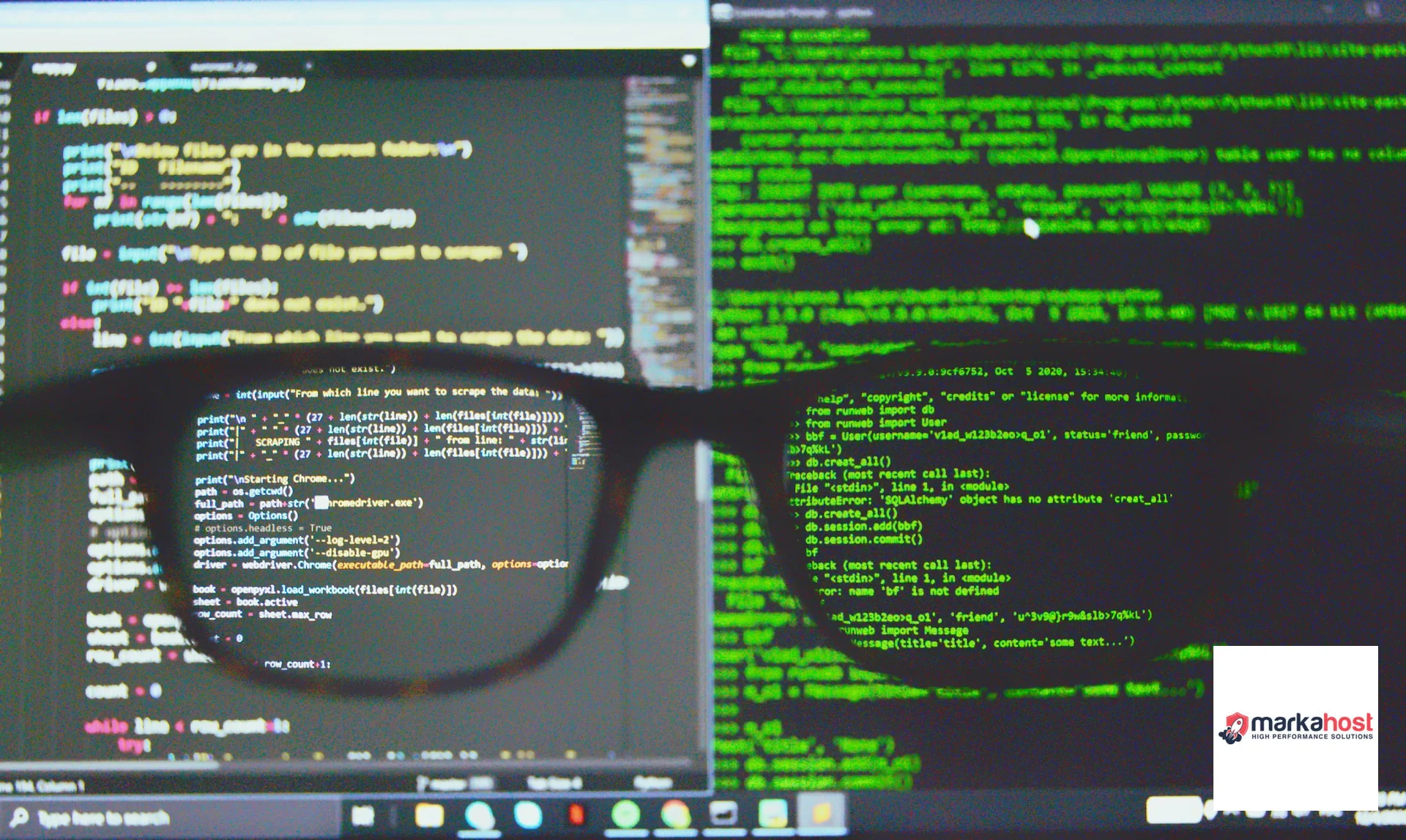
1. CMD Nedir?
CMD, Windows işletim sisteminde yer alan bir komut istemcisidir. Bu program, kullanıcıların farklı işlemleri gerçekleştirmek için bilgisayarlarında komutları çalıştırmasına olanak tanır. CMD, bilgisayarın daha gelişmiş kullanımı için birçok farklı işlevi yerine getirebilir.
2. CMD İle PC Kapatma Nasıl Yapılır?
CMD ile PC kapatma işlemi oldukça basittir ve birkaç adımda gerçekleştirilebilir. Aşağıdaki adımları izleyerek, bilgisayarınızı kolayca kapatabilirsiniz:
- Başlat menüsünde "Çalıştır" seçeneğini açın.
- "cmd" yazarak, komut istemcisini açın.
- "shutdown -s -t 0" komutunu girin.
- Enter tuşuna basarak, komutu çalıştırın.
Bu basit adımlar sayesinde, bilgisayarınızı kolayca kapatabilirsiniz.
3. PC'yi Kapatmak İçin CMD Kullanmanın Avantajları
CMD ile PC kapatma işlemi, birçok avantaj sunar. İşte bazıları:
- Hızlı: CMD ile bilgisayar kapatma işlemi oldukça hızlıdır ve birkaç saniye içinde gerçekleştirilebilir.
- Güvenli: CMD ile PC kapatma işlemi, bilgisayarınızı güvenli bir şekilde kapatmanıza olanak tanır.
- Kolay: CMD ile bilgisayar kapatma işlemi oldukça basittir ve herkes tarafından yapılabilir.
4. CMD İle Bilgisayarı Kapatırken Dikkat Edilmesi Gerekenler
CMD ile bilgisayar kapatma işlemini gerçekleştirirken, bazı dikkat edilmesi gereken noktalar vardır. İşte bazıları:
- Komutları doğru bir şekilde yazın: CMD ile bilgisayar kapatma işlemini gerçekleştirirken, komutları doğru bir şekilde yazmaya özen gösterin. Yanlış bir komut, bilgisayarınızda istenmeyen sonuçlar doğurabilir.
- Dosyalarınızı kaydedin: Bilgisayarınızı kapatmadan önce, açık olan tüm dosyalarınızı kaydedin. Bu sayede, bilgisayarınızı kapattığınızda verileriniz kaybolmaz.
- Güncelleştirmeleri yükleyin: Bilgisayarınızı kapatmadan önce, güncelleştirmeleri yükleyin. Bu sayede, bilgisayarınız daha iyi bir performans sergiler.
5. CMD Kapatma Komutlarının Listesi
CMD ile bilgisayar kapatma işlemini gerçekleştirmek için, aşağıdaki komutları kullanabilirsiniz:
- shutdown -s: Bilgisayarınızı kapatır.
- shutdown -r: Bilgisayarınızı yeniden başlatır.
- shutdown -l: Kullanıcı hesabınızdan çıkış yapar.
- shutdown -a: Kapatma işlemini iptal eder.
- shutdown -i: Kapatma işlemini planlayın.
6. CMD İle Bilgisayar Kapatma Sıkça Sorulan Sorular
Soru: CMD ile PC kapatma işlemi nasıl yapılır?
Cevap: CMD ile PC kapatma işlemi oldukça basittir. Bilgisayarınızda "Çalıştır" seçeneğini açarak, "cmd" yazarak komut istemcisini açın. "shutdown -s -t 0" komutunu girerek, bilgisayarınızı kolayca kapatabilirsiniz.
Soru: CMD ile bilgisayar kapatma işlemi güvenli midir?
Cevap: Evet, CMD ile bilgisayar kapatma işlemi güvenlidir. Ancak, doğru komutları yazmaya özen göstermelisiniz.
Soru: Bilgisayarımı kapatırken dosyalarım kaybolur mu?
Cevap: Hayır, bilgisayarınızı kapatmadan önce, açık olan tüm dosyalarınızı kaydedin. Bu sayede, bilgisayarınızı kapattığınızda verileriniz kaybolmaz.
7. Sonuç
CMD ile PC kapatma işlemi oldukça basittir ve birkaç adımda gerçekleştirilebilir. Bu yazıda, CMD ile PC kapatma işleminin nasıl yapılacağına dair ayrıntılı bir rehber sunduk. CMD kapatma komutlarının listesi ve kullanmanın avantajları hakkında da bilgi verildi. CMD ile bilgisayar kapatma işlemi gerçekleştirirken, dosyalarınızı kaydetmeyi ve doğru komutları yazmaya özen göstermeyi unutmayın.
Aradığınız Bilgiyi Bulamıyor musunuz?
Bilgi bankasını detaylı olarak incelediniz, fakat ihtiyacınız olan bilgiyi bulamıyorsanız,
Bir Destek Talebi Oluşturun.